من بين الإمكانيات العديدة لإنشاء فيديو مثير للاهتمام باستخدام برنامج التحرير Adobe Premiere Pro CC، يمكن أن يكون إنشاء فيديو مركب طريقة مستخدمة في العديد من المواقف. يعد وضع مقطع فيديو داخل فيديو آخر أمرًا مفيدًا جدًا لـ تحرير المؤثرات الخاصة ، ولكن البدء في استخدام هذه التقنية قد يبدو مرهقًا بعض الشيء. خاصة إذا كنت محرر فيديو مبتدئًا في Premiere، فيمكن أن يساعدك هذا البرنامج التعليمي في الحصول على كيفية إنشاء فيديو مركب في البرنامج.
سيحتاج إنشاء هذا التأثير إلى استخدام الأقنعة وتتبع الأقنعة، وهو أمر ليس صعبًا بالضرورة ولكنه يستغرق بعض الوقت. ومع ذلك، باستخدام هذه الخطوات الموضحة أدناه، ستتمكن من إنشاء تأثير تحرير الفيديو المركب بسهولة والحصول على نتيجة نهائية مثيرة للاهتمام وذات مظهر احترافي وجاهزة لوسائل التواصل الاجتماعي.
كيفية تضمين مقطع فيديو داخل مقطع فيديو
للبدء، تأكد من تحميل مقاطع الفيديو التي تريد استخدامها للمركب في سلة الوسائط في مشروعك الجديد. يمكنك اتباع هذه الخطوات التالية لـ أضف الفيديو الأول الخاص بك وإنشاء قناع.
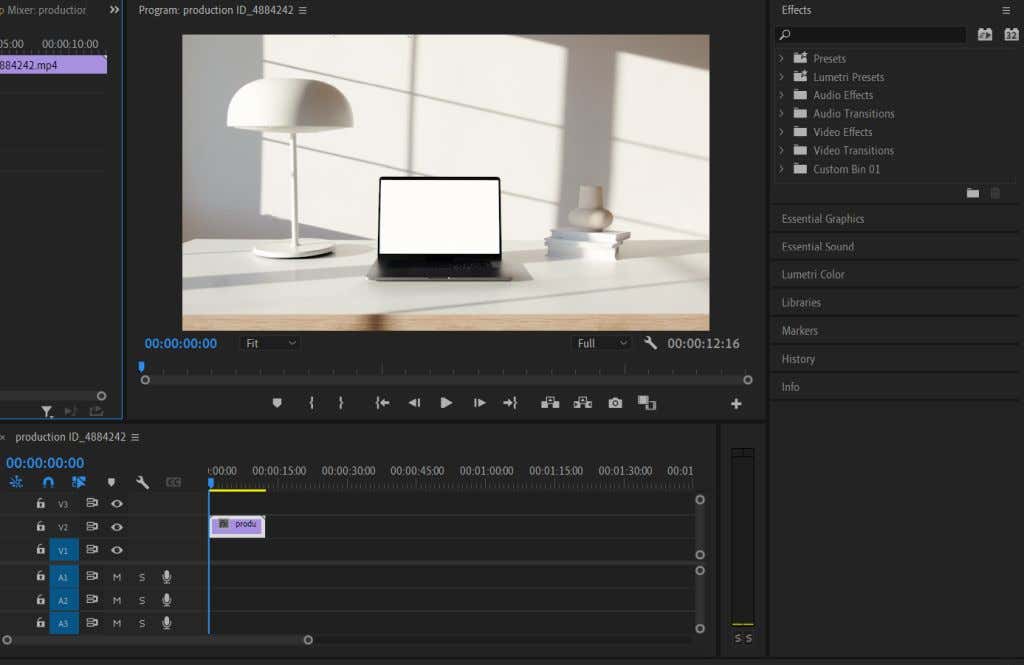
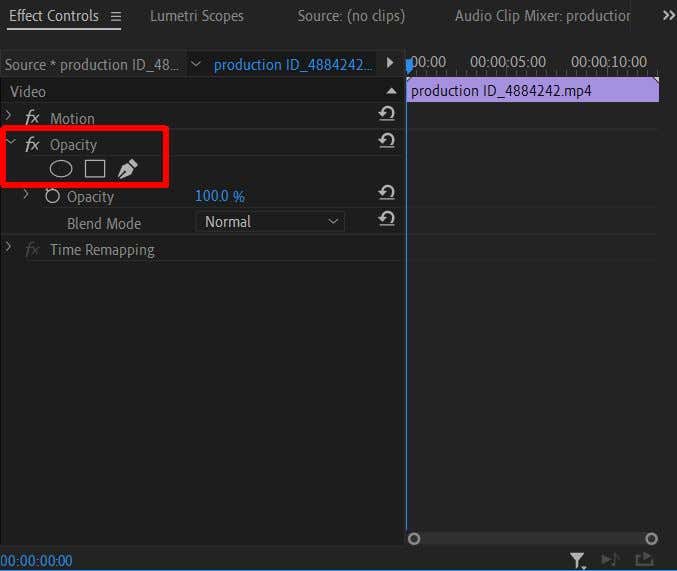
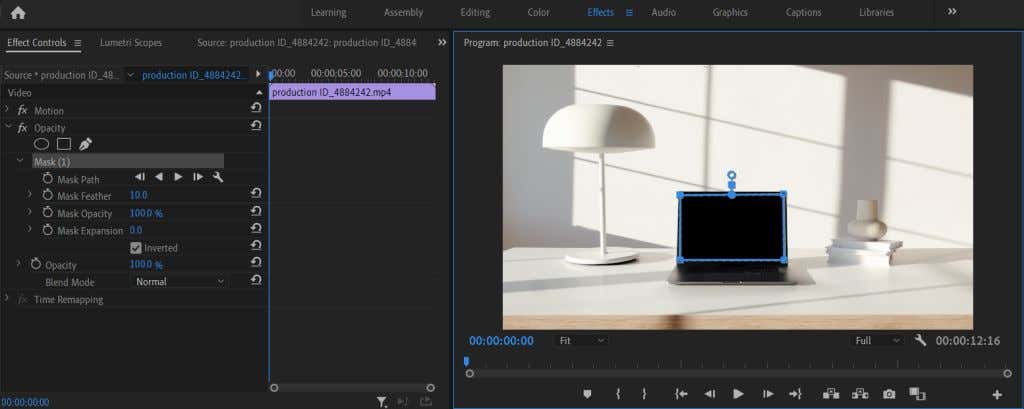
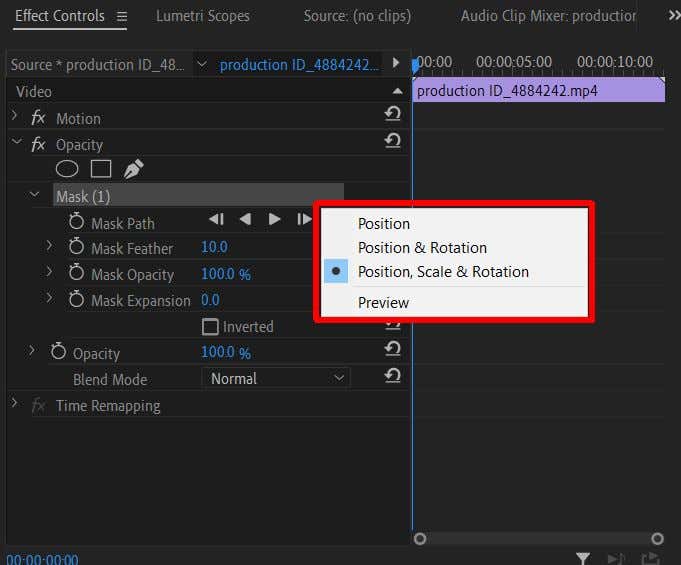
الآن بعد أن قمت بإنشاء القناع، ستتمكن من المضي قدمًا وإضافة الفيديو الثاني.
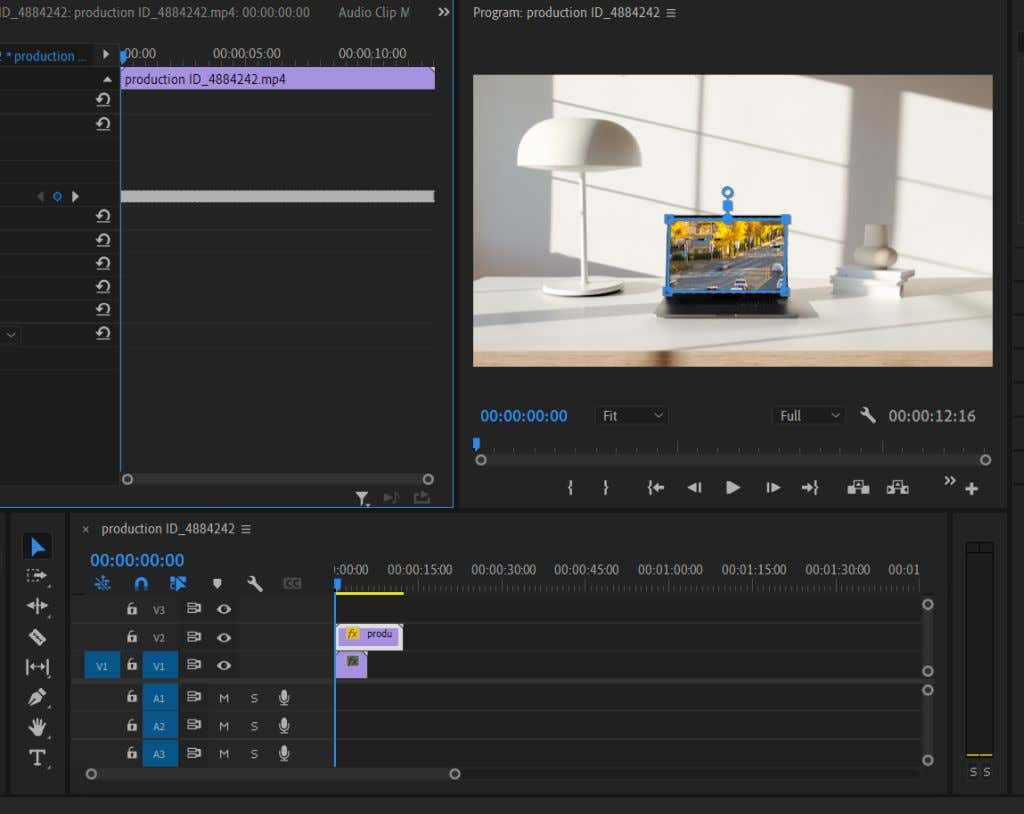
إذا لم تكن على دراية باستخدام الإطارات الرئيسية، فاطلع على مقالتنا الذي يغطي الموضوع. يمكن استخدام الإطارات المفتاحية لتحريك تأثيرات معينة إذا لزم الأمر.
نصائح لإنشاء فيديو مركب
ستسمح لك الخطوات المذكورة أعلاه بإنشاء تركيبة أساسية، ومع ذلك، هناك بعض الأشياء الأخرى التي يجب أن تضعها في الاعتبار والتي يمكن أن تساعدك في تحسين الفيديو الخاص بك.
استخدم لون Lumetri
عندما تقوم بتجميع مقطعي فيديو منفصلين معًا لأول مرة، فمن المحتمل جدًا أن الألوان لن تتطابق تمامًا. هذا يمكن أن يجعل المركب يبدو أقل انسجاما. ومع ذلك، إذا استخدمت لون Lumertri لإجراء بعض تصحيح الألوان على أحد مقطعي الفيديو أو كليهما لجعلهما متطابقين بشكل أفضل، فقد يساعد ذلك كثيرًا في إزالة أي تناقضات.
يمكنك استخدام خيارات تصحيح الألوان الأساسية لتغيير الأشياء بمهارة أكبر، أو يمكنك إضافة بعض الإعدادات المسبقة إلى الفيديو لتغيير المظهر العام.
قم بتزيين قناعك
عندما تقوم بإنشاء قناعك لأول مرة، سترى خيارًا يسمى Mask Feather. سيؤدي هذا إلى تنعيم حواف القناع بقدر ما قمت بتعيينه. يمكن أن يساعد القيام بذلك في دمج الفيديو المضاف في الفيديو الأول وجعله يبدو أكثر سلاسة.
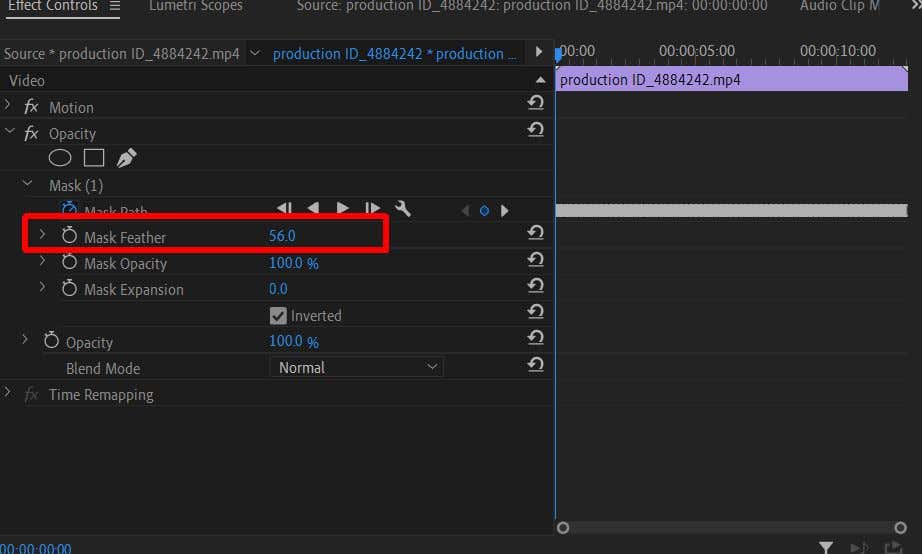
ستحتاج إلى زيادة ريشة القناع حتى تصبح الحواف غير واضحة قليلاً، بحيث تصبح أقل وضوحًا. بالطبع، إذا كان مشروعك المحدد يتطلب ذلك، فيمكنك التدرج بالقدر الذي تريده أو بالقليل منه.
خذ وقتك في تتبع القناع
لقد فهمنا أن تتبع القناع يمكن أن يكون محنة شاقة. ولكن الأمر يستحق ذلك للحصول على نتيجة نهائية مرتبة. عندما تقوم بتتبع القناع، من الأفضل التأكد من أنه يتم تتبعه بسلاسة. سيؤدي تغيير الإطارات الرئيسية للتتبع عند الحاجة إلى ضمان ذلك، ويمكنك الاستمرار في تشغيل المعاينة وتعديل التتبع حتى يبدو سلسًا..
إنشاء تأثيرات خاصة باستخدام مقاطع الفيديو المركبة
يمكن أن تتيح القدرة على تجميع مقطعي فيديو أو أكثر معًا عددًا كبيرًا من الاستخدامات الإبداعية في محتوى الفيديو، ولا حدود حقًا عند إنشاء فيديو مركب. كلما تمكنت من ذلك بشكل أفضل، كلما تمكنت من تحقيق تأثيرات أكثر تقدمًا أيضًا. من المفترض أن يمنحك هذا البرنامج التعليمي أساسًا جيدًا للبدء في إنشاء الفيديو المركب وتحسينه.
.